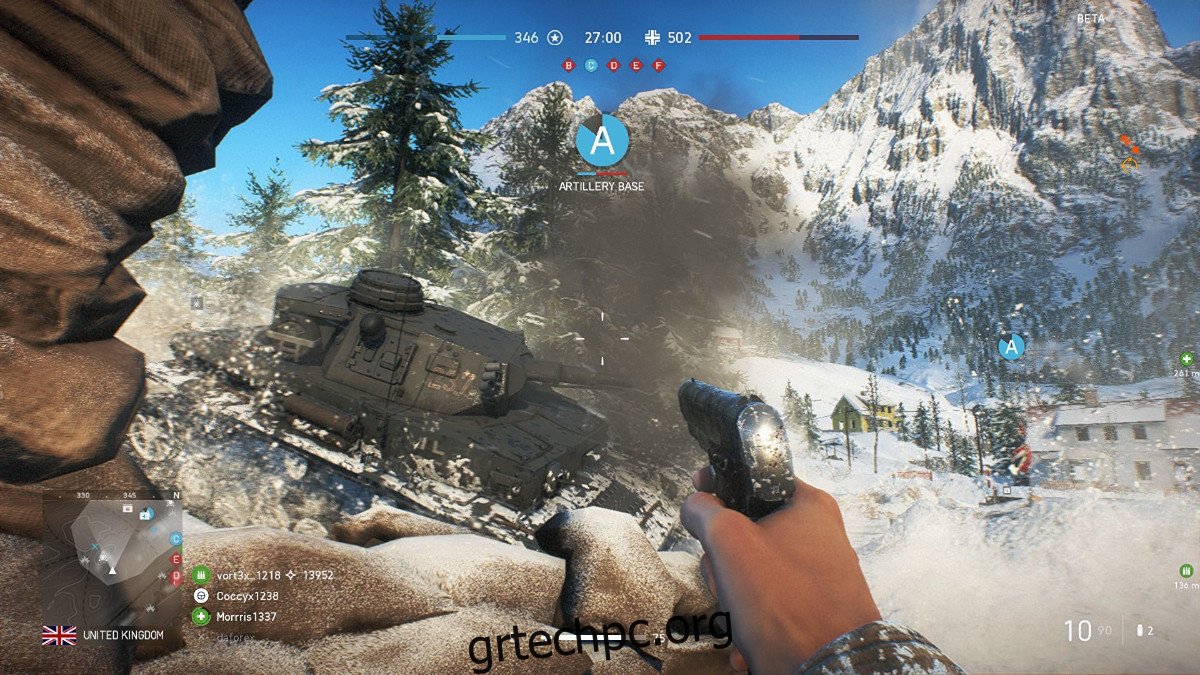Το Battlefield V είναι η 16η καταχώρηση στο shooter πρώτου προσώπου που αναπτύχθηκε από την DICE και δημοσιεύτηκε από την Electronic Arts. Στο παιχνίδι, οι παίκτες ανταγωνίζονται μεταξύ τους σε ιστορικές μάχες, με 64 παίκτες τη φορά. Σε αυτόν τον οδηγό, θα σας δείξουμε πώς να το κάνετε να λειτουργεί σε Linux.
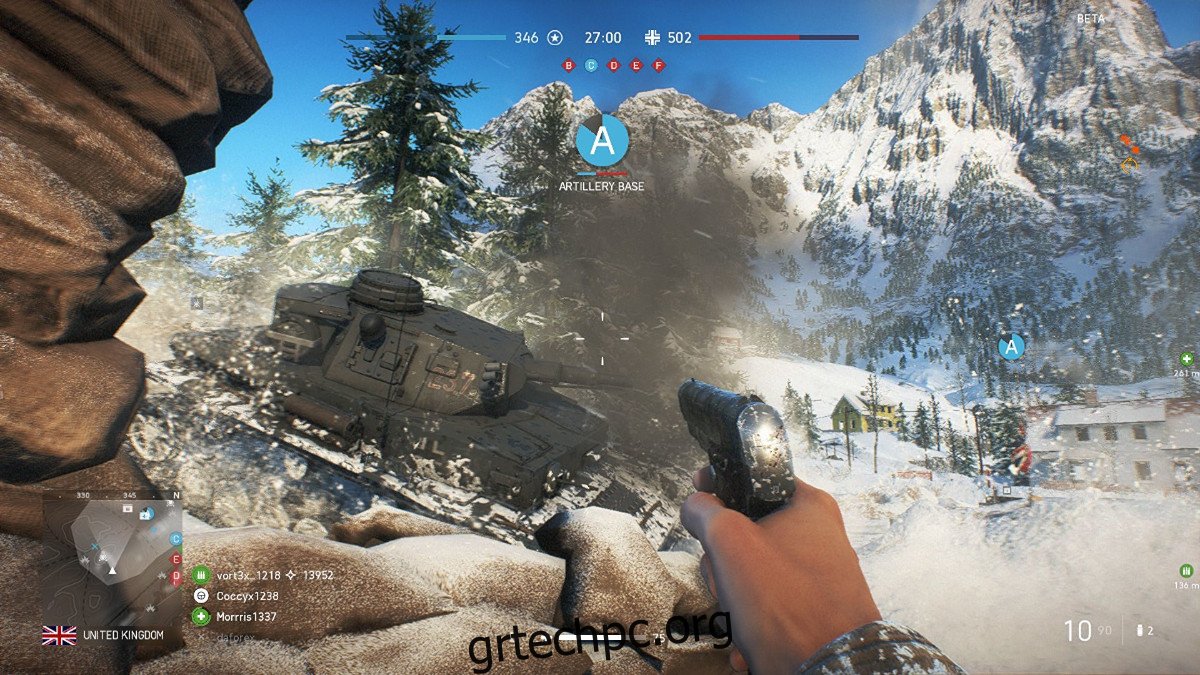
Πίνακας περιεχομένων
Γίνεται το Battlefield V να λειτουργεί σε Linux
Το Battlefield V λειτουργεί σε Linux, αλλά μόνο με Proton και Steam Play. Θα χρειαστεί να χρησιμοποιήσετε αυτήν την τεχνολογία για να εγκαταστήσετε το παιχνίδι και να διασφαλίσετε ότι λειτουργεί ο πελάτης παιχνιδιού Origin της EA.
Για να χρησιμοποιήσετε το Steam Play και το Proton, θα χρειαστεί να εγκαταστήσετε την έκδοση Linux του Steam. Ξεκινήστε την εγκατάσταση του Steam ανοίγοντας ένα παράθυρο τερματικού στην επιφάνεια εργασίας. Μπορείτε να ανοίξετε ένα παράθυρο τερματικού στην επιφάνεια εργασίας Linux με Ctrl + Alt + T στο πληκτρολόγιο ή να αναζητήσετε “Terminal” στο μενού της εφαρμογής.
Μόλις ανοίξει το παράθυρο του τερματικού και είναι έτοιμο για χρήση, ακολουθήστε τις οδηγίες εγκατάστασης για το Steam που αντιστοιχούν στο λειτουργικό σύστημα Linux που χρησιμοποιείτε αυτήν τη στιγμή.
Ubuntu
Για να δουλέψει το Steam στο Ubuntu Linux, εισαγάγετε την παρακάτω εντολή apt install παρακάτω.
sudo apt install steam
Debian
Η εγκατάσταση του Steam στο Debian είναι δυνατή και ο καλύτερος τρόπος για να το κάνετε είναι να κάνετε λήψη του Steam απευθείας από τη Valve αντί να ασχοληθείτε με το “μη δωρεάν” αποθετήριο λογισμικού.
Για να κάνετε λήψη του Steam στον υπολογιστή σας με Debian Linux, χρησιμοποιήστε την ακόλουθη εντολή λήψης wget για να πάρετε το πακέτο Steam DEB από τον ιστότοπο του Steam. Όταν ολοκληρωθεί η λήψη, θα μπορείτε να εγκαταστήσετε το Steam.
wget https://steamcdn-a.akamaihd.net/client/installer/steam.deb
Για να εγκαταστήσετε το Steam στο Debian, χρησιμοποιήστε την εντολή dpkg για να εγκαταστήσετε το πακέτο DEB στον υπολογιστή σας.
sudo dpkg -i steam.deb
Όταν το πακέτο Steam DEB είναι εγκατεστημένο στο σύστημά σας, χρησιμοποιήστε την εντολή apt-get install -f για να διορθώσετε τυχόν εξαρτήσεις στην επιφάνεια εργασίας του Debian Linux.
sudo apt-get install -f
Arch Linux
Στο Arch Linux, θα μπορείτε να θέσετε σε λειτουργία την εφαρμογή Steam, υπό την προϋπόθεση ότι έχετε σε λειτουργία το αποθετήριο λογισμικού “multilib”. Για να το κάνετε αυτό, ανοίξτε το αρχείο /etc/pacman.conf, εντοπίστε την ενότητα “#multilib” και αφαιρέστε το σύμβολο #, καθώς και τις γραμμές ακριβώς κάτω από αυτό. Στη συνέχεια, αποθηκεύστε τις αλλαγές.
Αφού αποθηκεύσετε τις επεξεργασίες, χρησιμοποιήστε την εντολή pacman για να συγχρονίσετε ξανά το σύστημα Arch με τα repos.
sudo pacman -Syy
Τέλος, εγκαταστήστε το Steam στο σύστημα Arch Linux με την παρακάτω εντολή pacman.
sudo pacman -S steam
Fedora/OpenSUSE
Τόσο τα συστήματα Fedora όσο και τα συστήματα OpenSUSE Linux μπορούν να εγκαταστήσουν το Steam από το κουτί μέσω των αποθετηρίων λογισμικού που περιλαμβάνονται. Ωστόσο, προτείνουμε να χρησιμοποιήσετε την έκδοση Flatpak του Steam καθώς αποδίδει καλύτερα σε αυτά τα λειτουργικά συστήματα.
Flatpak
Για να δουλέψει το Steam μέσω Flatpak στο Linux, πρέπει πρώτα να εγκαταστήσετε τον χρόνο εκτέλεσης «flatpak» στο σύστημά σας χρησιμοποιώντας τον διαχειριστή πακέτων. Εάν δεν μπορείτε να καταλάβετε πώς να ρυθμίσετε το χρόνο εκτέλεσης, ακολουθήστε τον οδηγό μας για το θέμα.
Μετά τη ρύθμιση του χρόνου εκτέλεσης Flatpack στο σύστημά σας, χρησιμοποιήστε την εντολή remote-add flatpak για να προσθέσετε το κατάστημα εφαρμογών Flathub στο σύστημά σας. Θα χρειαστείτε το Flathub για να εγκαταστήσετε το Steam.
flatpak remote-add --if-not-exists flathub https://flathub.org/repo/flathub.flatpakrepo
Με εγκατεστημένο το Flathub, χρησιμοποιήστε την εντολή εγκατάστασης flatpak για να θέσετε σε λειτουργία την κυκλοφορία Flatpak του Steam στο σύστημά σας.
flatpak install flathub com.valvesoftware.Steam
Εγκαταστήστε το Battlefield V σε Linux
Με τη ρύθμιση του Steam, ανοίξτε το Steam και ακολουθήστε τις παρακάτω οδηγίες βήμα προς βήμα για να λειτουργήσει το Battlefield V.
Βήμα 1: Ανοίξτε το μενού “Steam” και κάντε κλικ στο κουμπί “Ρυθμίσεις” για να ανοίξετε τις Ρυθμίσεις Steam. Στη συνέχεια, βρείτε την περιοχή “Steam Play” και κάντε κλικ σε αυτήν. Στη συνέχεια, επιλέξτε το πλαίσιο “Ενεργοποίηση Steam Play για υποστηριζόμενους τίτλους” και το πλαίσιο “Ενεργοποίηση Steam Play για όλους τους άλλους τίτλους”.
Αφού επιλέξετε και τα δύο πλαίσια, βρείτε την περιοχή “Εκτέλεση άλλων τίτλων με” και ορίστε την σε Πειραματικό Proton. Αυτή η έκδοση του Proton τείνει να προσφέρει στο BFV τη μεγαλύτερη επιτυχία. Τούτου λεχθέντος, το Battlefield V τρέχει στα περισσότερα συστήματα Linux (αν και εσείς Απρίλιος αντιμετωπίζει προβλήματα, καθώς έχει χαρακτηριστεί ως «Χρυσός» και όχι «Πλατινένιος» στο ProtonDB).
Σημείωση: εσείς Απρίλιος πρέπει να πειραματιστείτε με διάφορες εκδόσεις Proton για να εκτελέσετε τέλεια το BFV στο σύστημά σας.
Βήμα 2: Βρείτε το κουμπί “Κατάστημα” και κάντε κλικ σε αυτό για να αποκτήσετε πρόσβαση στο Κατάστημα Steam. Μέσα στο Store, κάντε κλικ στο πλαίσιο αναζήτησης και πληκτρολογήστε “Battlefield V”. Στη συνέχεια, κάντε κλικ σε αυτό στα αποτελέσματα αναζήτησης για να μεταβείτε στη σελίδα Store του παιχνιδιού.
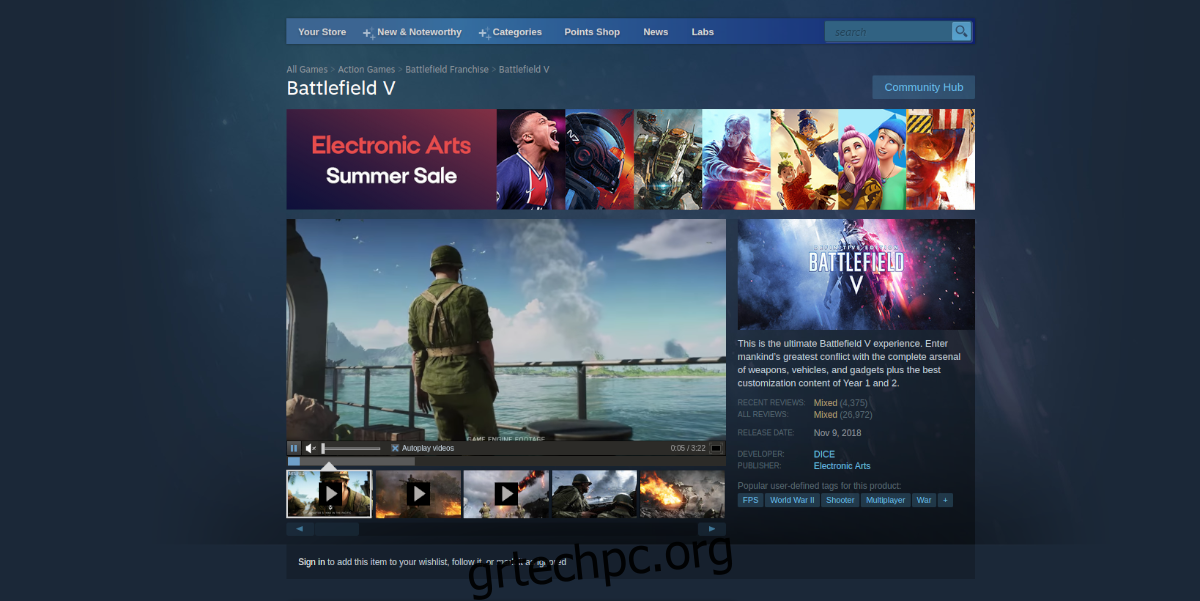
Μόλις μπείτε στη σελίδα καταστήματος, κάντε κλικ στο πράσινο κουμπί «Προσθήκη στο καλάθι» και αγοράστε το παιχνίδι.
Βήμα 3: Βρείτε το μπλε κουμπί “INSTALL” και κάντε κλικ σε αυτό για να εγκαταστήσετε το παιχνίδι. Όταν εγκατασταθεί το παιχνίδι, κάντε κλικ στο κουμπί «PLAY». Ωστόσο, κάνοντας κλικ στο «PLAY» δεν θα ξεκινήσει αμέσως το παιχνίδι.
Αντίθετα, θα επιτρέψει στο Steam να εγκαταστήσει το Origin μέσω του Proton και στον υπολογιστή σας Linux. Όταν εγκατασταθεί το Origin, θα ξεκινήσει, και μπορείτε συνδέστε τον λογαριασμό σας στο Steam.
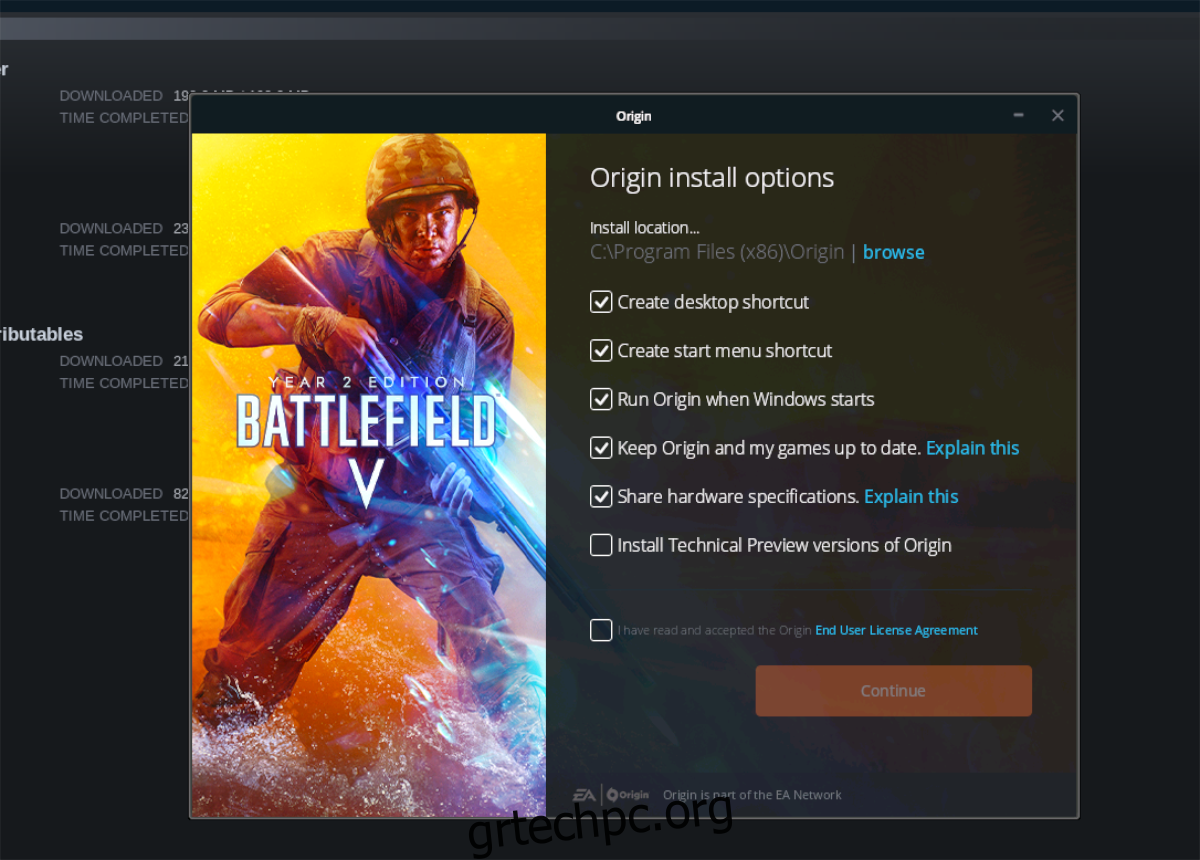
Βήμα 4: Όταν συνδέσετε τον λογαριασμό σας, το BFV θα πρέπει να ξεκινήσει και να είναι έτοιμο για αναπαραγωγή. Λάβετε υπόψη ότι αυτό το παιχνίδι, σε αντίθεση με πολλά άλλα παιχνίδια Steam Proton στο Linux, θα έχει κάποια προβλήματα. Εάν χρειάζεστε βοήθεια για τη διαμόρφωση του παιχνιδιού σας, ρίξτε μια ματιά στη σελίδα ProtonDB.